
iPhoneのリマインダーアプリ内の「リスト」を共有する方法を紹介します。
家族間では夫婦で子供が学校で使う道具の買い物リストを作って2人で共有したり、会社では社内のグループで同じプロジェクトを共有して、進捗確認をしたりする時に便利です。
リマインダーのリストを共有する手順
リストを自分以外の人と共有する手順です。
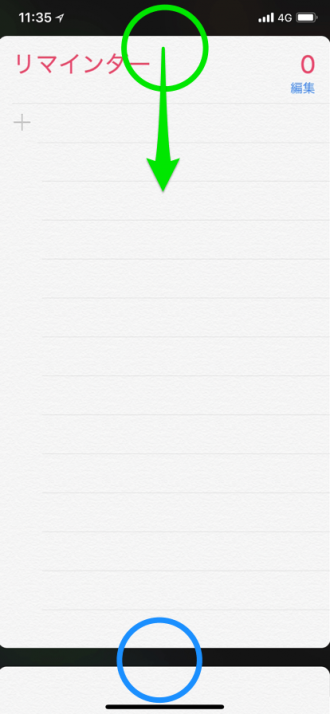
まずは、共有したいリストを表示させます。
緑色の◯部分から下にスライドさせる。もしくは青色の◯部分をタップのどちらかの操作をすると…
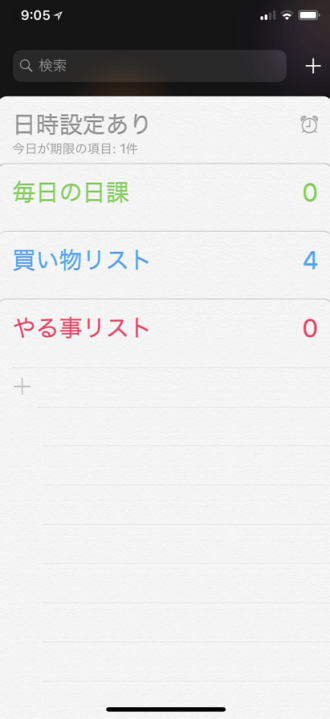
こんな感じに、設定したリストが複数表示されます。この中から、共有したいリストをタップして選択。
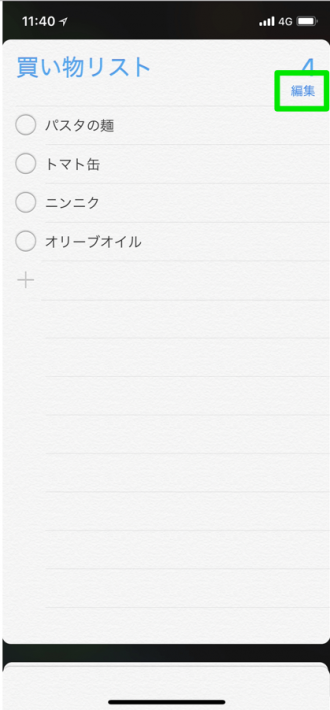
リストを選んだら、右上の「編集」を選択します。
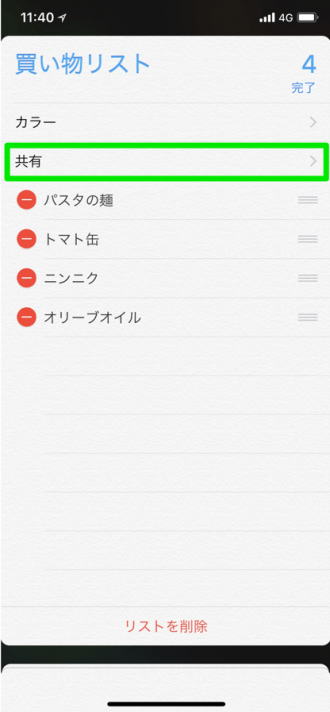
項目内の「共有」部分を選択。
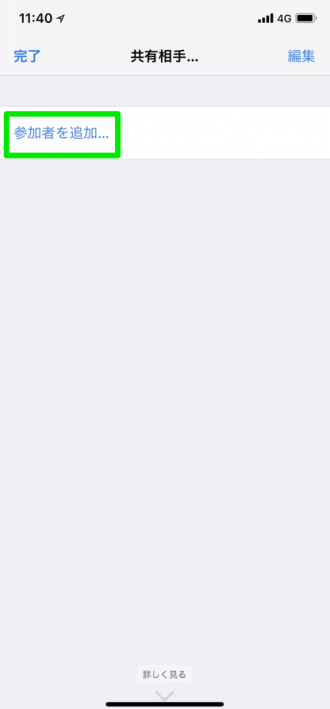
「参加者を追加」を選びます。
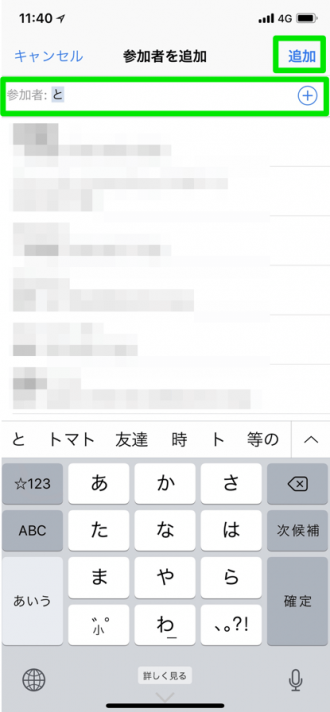
テキスト入力できるようになるので、「連絡先」等に登録している名前を入れます。
途中まで入力すると、下の画面に一覧が表示されるので、そちら選択するとラク。
複数人追加する場合には、「+」アイコンをタッチして同様の操作を繰り返します。
共有したい人の追加が終わったら、一番右上の「完了」をタップして共有完了です。
リストに「共有」のアイコンが表示されない時に表示させる方法
リストの編集画面で「共有」が表示されない時の対処方法です。
表示されない原因は、iCloud上でリマインダーを許可してない事が原因。リマインダーの共有はiCloud経由で利用する機能です。
iCloudでリマインダーを許可する方法は次の手順で。
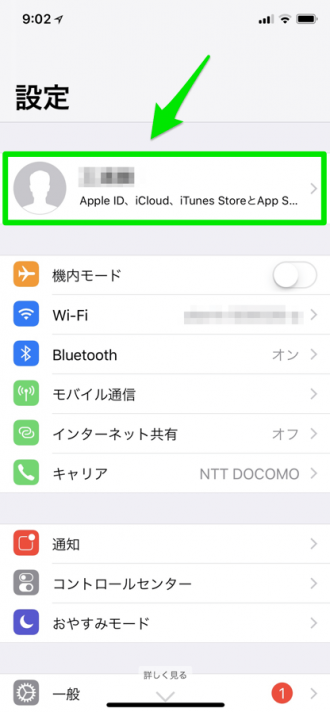
「設定」アプリを起動したら、一番上の名前の部分を選択します。
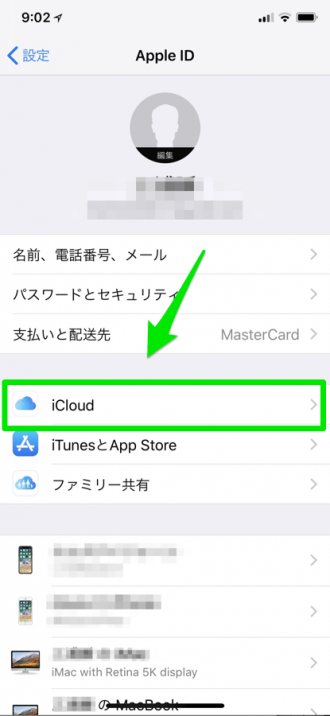
項目内のiCloudを選択。
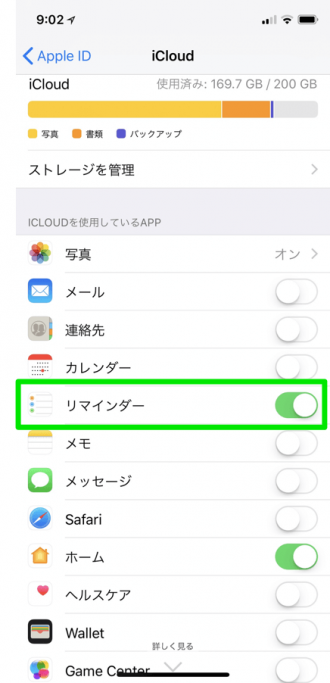
下にスライドさせてリマインダーのアプリを探して下さい。
ここが上記のように緑色表示のONになっていればOK。ここがOFFになっているとリマインダーのリストに共有が表示されません。












